浙教版初中信息技术 第六课 图像处理起步 课件
初中信息技术 认识Photoshop 教学PPT课件

➢ 中间大块的青色部分就是工作区,用来显示制作 中的图像。
➢ 靠右边的蓝色部分称为调板区,用来安放制作需 要的各种常用的调板。也可以称调板为浮动面板 或面板。
➢ 位于Photoshop底部的称为状态栏,其中显示着图 像的缩放比例,内存的占用以及目前所选工具的 使用方法等。也会显示处理的进度。
学习 目标
1
了解Photoshop功能
2
了解Photoshop的应用
3
认识界面
我们首先来看几组图片,注意观察!
3
3
是不是很神奇?这些效果都是通过
photoshop” 软件实现的。
3
Photoshop简介
➢Photoshop是美国Adobe公司推出的大型图 像处理软件.它在图形图像处理领域拥有毋 庸置疑的权威。无论是平面广告设计、室 内装潢、个人照片处理等方面,Photoshop 都已经成为不可或缺的工具。
➢界面概览
菜单栏
属性栏
工
具
活
箱
动
面
工
板
作
区
状 态 栏
➢ 顶部的红色区域是菜单栏,包括色彩调整之类的 命令都存放在从菜单栏中。
➢ 绿色的竖长条称为工具箱。对图像的修饰以及绘 图等工具,都从这里调用。
➢ 工具栏上方与菜单之间的的橙色区域称为属性栏, 主要用来显示工具栏中所选工具的一些选项。不 同的工具出现的选项也不相同。
片的商店” ➢ 这个超级商店能做哪些事情:
➢海报、招贴
➢艺术创作
高 山 流 水
➢影像合成
➢图片拍摄与处理
➢手绘写实
➢网络游戏前期
Photoshop界面及操作 ➢菜单栏 ➢工具箱:每一项是工具组对应说明----选择相
【赛教】浙教课标版信息技术七年级下册:《第六课 图像处理起步》ppt教学课件

2
3
在日常生活中,哪些地方可以看到被PS处理过的作品?
1、相片美化。影楼里常见的精修、调色、合成等效果均由PS来完成。 2、平面设计。户外平面广告、灯箱牌匾、电影海报、宣传单等等。 3、创意美术。见到过很多国外的创意图片或者平面广告吧? 4、GIF动画制作
等等
4
菜单栏 工具箱选项栏 调板9 Nhomakorabea5
修饰工具 拾色器
选择和移动工具 裁剪和切片工具
绘画工具 绘图和文字工具 注释、度量和导航工具
6
MT公司招聘
MT
欢迎你参加评估
测评条件
★ 观看视频1,尝试完成任务1 1、运行PS,打开图片,插入文字“精彩的 多媒体世界” 2、将文字设置成黑体、48点大小、红色。 3、保存作品格式为*.psd格式并上交。 (注意保存的路径) ★ 提前完成请观看视频2、视频3.
完成相应任务
7
作品评价标准。 晋级成功
1、添加合适大小和颜色的文字,完成任务1。
2、创意设计文字,并达到良好的效果。
超强突破 你狠优秀
3、利用图层进行设计,文字和图片排版合理。
8
总结
初步了解了图片处理软件 了解PhotoShop这个软件 利用PS软件对文字进行操作、设计 问题:思考图片*.psd格式与*.jpg格式有何区别?
浙教版初中信息技术 第六课 图像处理起步 教学设计 (2)
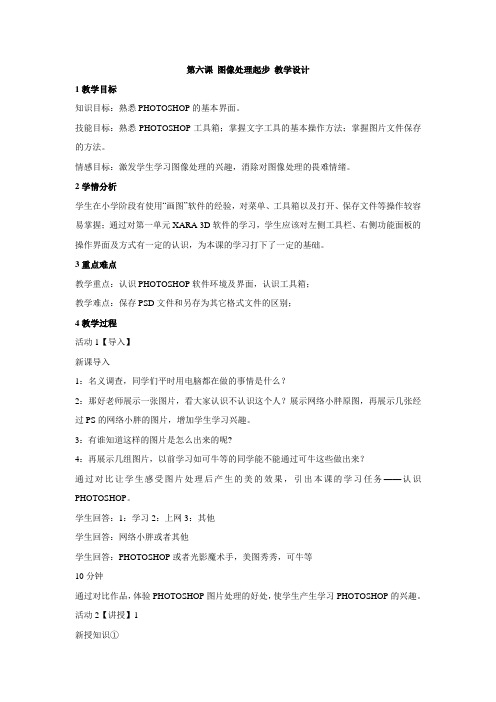
第六课图像处理起步教学设计1教学目标知识目标:熟悉PHOTOSHOP的基本界面。
技能目标:熟悉PHOTOSHOP工具箱;掌握文字工具的基本操作方法;掌握图片文件保存的方法。
情感目标:激发学生学习图像处理的兴趣,消除对图像处理的畏难情绪。
2学情分析学生在小学阶段有使用“画图”软件的经验,对菜单、工具箱以及打开、保存文件等操作较容易掌握;通过对第一单元XARA 3D软件的学习,学生应该对左侧工具栏、右侧功能面板的操作界面及方式有一定的认识,为本课的学习打下了一定的基础。
3重点难点教学重点:认识PHOTOSHOP软件环境及界面,认识工具箱;教学难点:保存PSD文件和另存为其它格式文件的区别;4教学过程活动1【导入】新课导入1:名义调查,同学们平时用电脑都在做的事情是什么?2:那好老师展示一张图片,看大家认识不认识这个人?展示网络小胖原图,再展示几张经过PS的网络小胖的图片,增加学生学习兴趣。
3:有谁知道这样的图片是怎么出来的呢?4:再展示几组图片,以前学习如可牛等的同学能不能通过可牛这些做出来?通过对比让学生感受图片处理后产生的美的效果,引出本课的学习任务——认识PHOTOSHOP。
学生回答:1:学习2:上网3:其他学生回答:网络小胖或者其他学生回答:PHOTOSHOP或者光影魔术手,美图秀秀,可牛等10分钟通过对比作品,体验PHOTOSHOP图片处理的好处,使学生产生学习PHOTOSHOP的兴趣。
活动2【讲授】1新授知识①认识PHOTOSHOP1、教师简单介绍几种常见图形处理软件,通过对比指出PHOTOSHOP的优点。
2、光影魔术手,美图秀秀,可牛等,简单,相对傻瓜式,好比早期的傻瓜相机3、PHOTOSHOP,处理图片功能强大,相当于现在的单反,更加专业2、自主探究:PHOTOSHOP可以做什么?专业测评、平面设计、修复照片、广告摄影、影像创意、艺术文字、网页制作、建筑效果图后期修饰、绘画、绘制或处理三维帖图、婚纱照片设计、视觉创意、图标制作、界面设计等阅读相关材料,对PHOTOSHOP的功能有个简单的了解。
浙教版 信息技术 必修1 3.3.1图像处理 (共19张ppt)
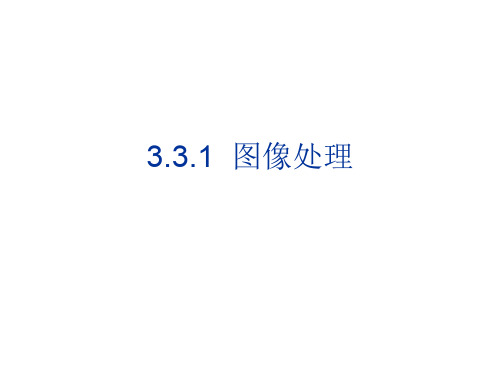
颜色值在大小影响着图像质量
16色BMP位图图像 234KB
256色BMP位图图像 469KB
24位BMP位图图像 1.37MB
JPG 压缩图像 42KB
12.在多媒体计算机中常用的图象输入设备 有 、、
数码照相机、彩色扫描仪、彩色摄象机
矢量图形大。
影响图形的清晰度和光滑度。
软 Adobe Photoshop 件
CorelDraw Macromedia FreeHand
3. 颜色
数字图像的每一个像素的颜色值由二进制位 (bit)表示。
黑白图像中的每一个像素用1位存储。即表示 黑白两种颜色。
彩色图像采用三原色模式即RGB模式。在真 彩色模式,每个像素用3字节即24位表示,以 红(R)、绿(G)、蓝(B)为基本色。
矢量图
定 是一种位映射的图像,用 是抽象的图形表示方法,用矢
义 位来定义图像中每个像素 量表示图的轮廓,用数字公式
点的颜色和亮度。
描述图中所包含的每个直线段、
曲线段、圆弧和折线等图形元
素的形状和大小。
特 位图图像比较细致,层次 矢量图与显示和打印的分辨率பைடு நூலகம்
点 和色彩比较丰富。
无关。
位图文件所需磁盘空间比 放大、缩小、旋转、拉伸不会
3.3.1 图像处理
1.几个基本概念
多媒体信息:包含文字、图形、图像、声音 和视频等信息。
图像分辨率:是指单位长度(或面积)的像 素数。单位是DPI(dots per inch):每英寸中 有几个点的意思。
图像分辨率高,则存储容量也大。 静态图像分位图和矢量图。
2.位图和矢量图区别:
浙教版初中信息技术第六课 图像处理起步 教学设计 (5)

第六课图像处理起步教学设计1教学目标(一)知识与技能1.了解PS软件的一些功能和应用领域。
2.熟悉PS软件基本的工作界面。
3.学会保存.PSD和.JPG格式文件,能够说出.PSD与.JPG格式的区别。
(二)过程与方法1.通过举例和类比迁移的方法了解PS软件功能应用领域和基本操作界面。
2.通过自主尝试发现问题,提出问题,其他同学帮助解决问题的方法,完成对文字输入和文件保存的学习,同时培养勇于尝试,敢于提问的良好学习习惯和乐于助人的精神。
3.通过作品同样素材,不同效果的展示,初步体会到PS文字功能的魅力,和作品创意的重要性。
(三)情感态度价值观1.通过欣赏大量精美的图片,初步建立起学习PS软件的兴趣。
2.通过简单任务的操作,消除对新软件学习的恐惧心理。
2学情分析PS软件对于学生来说是个既熟悉又陌生的软件,熟悉的是PS处理过的图片,陌生的是它的软件环境。
虽然本节课绝大部分的学生是第一次接触PS软件,但是之前学生已经接触了其他图像处理软件,比如美图秀秀和光影魔术手。
并且PS软件众所周知的强大图片处理功能吸引着学生跃跃欲试。
3重点难点重点:文字工具的使用,文件的保存。
难点:保存.PSD文件格式另存为其它格式文件的区别。
4教学过程活动1【导入】校服导入(3分钟)(学生课前准备:安装字体;教师课前准备:观察班级学生的校服背面是否有涂鸦)师:今天我们来做个小调查,你喜欢现在的校服吗?请喜欢的同学举手。
请学生说明喜欢或不喜欢的理由。
师:质量差、款式单一是主要原因。
于是在校园里我们便会看到校服的各种改造,比如背面的个性化涂鸦。
(请班级里有涂鸦的同学站起来展示,PPT展示网络图片)但很多学校是反对这样做的,因为有些涂鸦内容比较消极。
今天请同学们充当一次自己的设计师,为校服背面进行设计,既能展示自己的个性,又能让学校同意,当然不是让大家直接手绘,而是采用电脑进行绘制。
提问:同学们,有什么软件可以编辑绘制图片呢?预设答案:图像处理软件:美图秀秀、光影魔术手等。
初中信息技术_图像处理(一)教学课件设计

67页“一点通”
着 重 强 调 的 功 能
使图片具有艺术性
任务三:图片的裁切
请裁切图片,着重突出景点的景色和名称。
操作提示:
片”
课本67页“三、图片的裁切”,“另存为”图片到“修改后图
探究实践:调整裁切框的位置和大小,创作奇妙的作品!
学以致用
通过PS软件的旋转、裁切功能, 为小文和小敏制作一寸照片。
标题栏 菜单栏
工具选项栏
运行photoshop程序,熟悉界面组成
工具栏
浮 动 面 板
任务一:图片的浏览
用Photoshop软件浏览小文和小敏拍摄的照片。
操作提示: 图片在桌面“泉水”文件夹里,阅读课本66
页、学案,探索更多的打开方式。
任务二:图片的旋转
请调整照片的角度,让照片看起来更 舒服。
操作要求:请“另存为”图片,保留原图片,新图片保 存在桌面“修改后图片”文件夹里。
泉城济南旅游景点宣传画
Photoshop简介
Adobe Photoshop cs3
Photoshop,简称PS,它是一种具有强大功能的图
片处理软件。应用的领域非常广泛,比如广告业、影视和
娱乐业、建筑业效果图、室内装修设计图、动漫和网页制
作等行业。
本
打开 图片
课
学
习
旋转 图片
Hale Waihona Puke 目标裁切 图片
准备任务:
2024年浙教版2020七年级信息技术下册全册同步课件
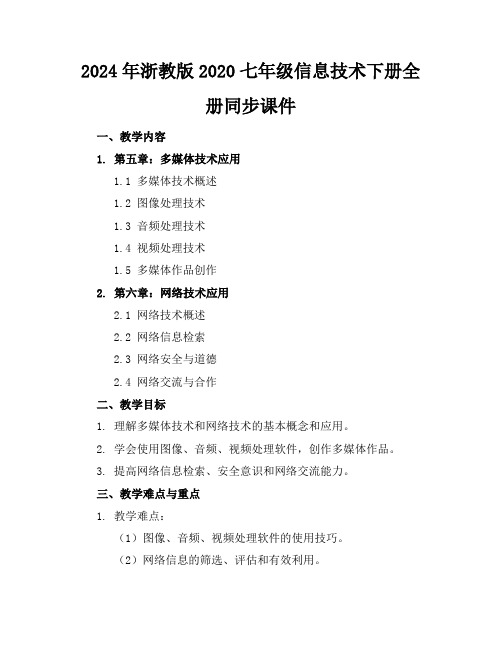
2024年浙教版2020七年级信息技术下册全册同步课件一、教学内容1. 第五章:多媒体技术应用1.1 多媒体技术概述1.2 图像处理技术1.3 音频处理技术1.4 视频处理技术1.5 多媒体作品创作2. 第六章:网络技术应用2.1 网络技术概述2.2 网络信息检索2.3 网络安全与道德2.4 网络交流与合作二、教学目标1. 理解多媒体技术和网络技术的基本概念和应用。
2. 学会使用图像、音频、视频处理软件,创作多媒体作品。
3. 提高网络信息检索、安全意识和网络交流能力。
三、教学难点与重点1. 教学难点:(1)图像、音频、视频处理软件的使用技巧。
(2)网络信息的筛选、评估和有效利用。
2. 教学重点:(1)多媒体作品的创作流程和方法。
(2)网络交流与合作中的道德规范。
四、教具与学具准备1. 教具:多媒体教学设备、投影仪、电脑等。
2. 学具:教材、电脑、图像、音频、视频处理软件、网络设备等。
五、教学过程1. 实践情景引入:以生活中的多媒体技术应用为例,引导学生认识多媒体技术的重要性。
2. 例题讲解:(1)利用Photoshop软件进行图像处理。
(2)使用Audacity软件进行音频剪辑。
(3)运用Premiere软件制作视频。
3. 随堂练习:(1)让学生利用学过的软件,自行创作一个简单的多媒体作品。
(2)分组进行网络信息检索,比较不同搜索引擎的优缺点。
4. 课堂小结:六、板书设计1. 多媒体技术应用1.1 图像处理技术1.2 音频处理技术1.3 视频处理技术1.4 多媒体作品创作2. 网络技术应用2.1 网络信息检索2.2 网络安全与道德2.3 网络交流与合作七、作业设计1. 作业题目:(1)运用所学软件,制作一个以“我的家乡”为主题的多媒体作品。
2. 答案:(1)多媒体作品:以图片、音频、视频等多种形式展示家乡的风土人情。
(2)网络安全短文:内容包括网络安全的重要性、常见的网络威胁及防范措施等。
八、课后反思及拓展延伸1. 反思:教师应关注学生在课堂上的表现,针对学生的掌握情况,调整教学方法和进度。
第二单元第六课 图像处理起步 教案
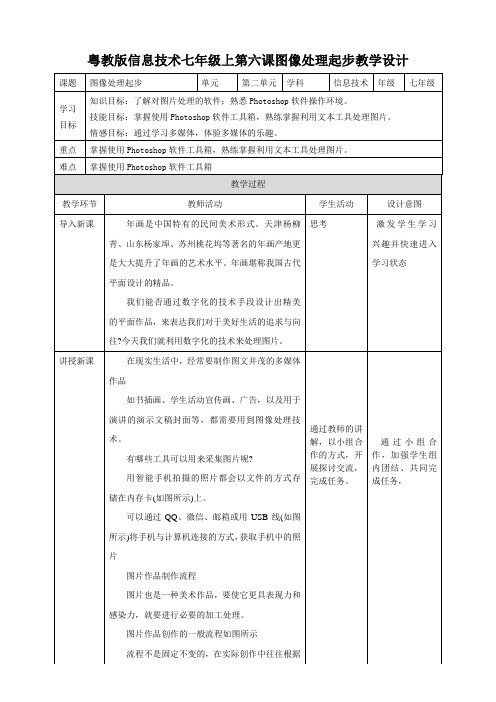
将鼠标指针悬停在工具箱的每个工具按钮上方,观察并记下工具的名称。根据结果填写下表
教你一招
工具图标右下角的小三角形表示存在隐藏工具,展开后能查看它们后面所隐藏的工具。
亲身体验
利用Photoshop的“帮助”功能进行学习,将下面各个选择工具的图标名称和功能正确地连接起来。
三、走进Photoshop
单击“保存”按钮。
日积月累
“PSD”是Photoshop默认的文件存储格式。这种格式的文件带有一些图片的特定信息,如图层与通道等,便于图片编辑和处理。
教你一招
单击工具箱中的“移动工具”接钮,可以移动当前图层的内客。
亲身体验
根据已确定的多媒体作品主题,收集集合适的素材图片,尝试利用Photoshop软件初步制作一张作品封面图。
培养学生独立完成练习的能力。
课堂小结
分小组总结归纳,教师补充。
各组汇报总结,其他小组成员做补充。
锻炼学生的总结能力,逻辑思维、语言表达能力。
布置作业
1.利用Photoshop软件,把图片进行处理,达到如图所示的效果。
板书
一、初识图像处理软件
二、认识Photoshop工具箱
三、走进Photoshop
1.启动Photoshop。
粤教版信息技术七年级上第六课图像处理起步教学设计
课题
图像处理起步
单元
第二单元
学科
信息技术
年级
七年级
学习
目标
知识目标:了解对图片处理的软件;熟悉Photoshop软件操作环境。
技能目标:掌握使用Photoshop软件工具箱,熟练掌握利用文本工具处理图片。
情感目标:通过学习多媒体,体验多媒体的乐趣。
三年级上册信息技术课件-第6课 初识“画图”程序 (2)浙江摄影版 (共14张PPT)

3). 颜料盒中选择深蓝色,在绘图区画出水波
4).选取“铅笔”工具,颜料盒中选择黑色,绘图区 拖住鼠标左键画出小船和大雁。
作业: 使用画图工具,模仿展示的例子 图片,也可自由发挥,绘制一张图 片。
回忆? 同学们都上过美术课,都画过画,画画 时,大家会用到了哪些工具?
铅笔、橡皮擦、彩笔、画纸等
初识 “画图”程序
“画图”软件是Windows操作系统中所自带 的绘图软件,利用它可以绘制简笔画、水彩画、插
图或贺年卡等。也可以绘制比较复杂的艺术图案;
既可以在空白的画稿上作画,也可以修改其他已有 的画稿。这节课我们就来学习win7下画图软件的操
作与运用。
快速访问工具栏
“画图”按用最多的工具有哪些?
铅笔、刷子、橡皮等
铅笔 橡皮
刷子
下面,我们就利用“画图”程序提供的工具 来画一画,如下图的渔舟唱晚图案。
1).在功能区中选择“刷子”工具并选好笔头粗细, 颜料盒选择浅蓝色; 2).像平时画画一样,在绘图区按下鼠标左键拖动画 出白云。
浙教版 信息技术七年级上 第六课 设计页面 课程教学设计

第六课设计页面一.教学目标知识与技能目标:1、了解常用纸张的类型和大小;2、了解海报的页面组成及布局;3、学会页面的基本设置;4、掌握艺术字与图片的插入、设置等基本操作。
过程与方法目标:1、培养学生的知识运用、迁移能力;2、培养学生的知识拓展能力;3、培养学生自主学习、相互协作的能力。
情感态度价值观目标:通过对海报的布局设计,初步培养学生的审美意识以及创新意识二.重点难点教学重点:页面的基本设置,图片与艺术字的插入与设置等基本操作。
教学难点:封面的合理布局、审美需求。
部就班。
三.教学过程活动1【导入】创设情境,引发兴趣谈话交流:五一劳动节过去快20天了,同学们知道接下来又有什么节日要到了么?生:六一儿童节师:升到初中学习后,我们就不再过六一儿童节了,以前在幼儿园或是小学的时候,你们是如何度过这一节日的?生:六一儿童节游园会,节日会演等师:今年筱村幼儿园决定在儿童节举行亲子游园会,园长急需一张宣传海报来向各位家长展示这次活动,想请同学们帮忙制作宣传海报,好么生:好引出本课主题:制作六一儿童节亲子游园会海报展示各种宣传海报,总结海报的组成部分:图片、标题等粗略介绍制作海报的软件-word文档活动2【活动】任务驱动,自主学习任务一设计页面教师活动:如何合理设计我们的版面呢?温馨提示:设计版面时应考虑以下几点:(1)纸张方向。
(横向和纵向)(2)纸张大小。
(A3、A4、8开、16开、其他页面大小)(3)页边距。
(word中页面的打印效果)教师活动:请同学们自学学习视频,体验完成任务一体验一:打开WORD文档,并进行版面设计。
小建议:将纸张的方向设置为横向,宽度和高度分别设置为27厘米、19.6厘米,页边距上、下、左、右都设置为2厘米。
教师活动:请学生上台操作演示,教师讲解任务二用图片美化封面教师活动:刚才进行了整体版面的设计,那我们还需要在这版面中添加什么呢?学生活动:添加图片引出:(二)用图片美化版面教师活动:请同学自主学习视频,完成任务二体验二:插入图片、调整图片要求:1、在版面面中插入背景图片及各种装饰用的小图片。
浙教版初中信息技术第六课 图像处理起步 教学设计 (3)

第六课图像处理起步教学设计1教学目标知识与技能目标1.了解PS软件的一些功能和应用领域。
2.熟悉PS软件基本的工作界面及图片处理中文字的编辑。
3.学会保存PSD格式文件。
4.拓展学习,理解图层。
过程与方法1.通过举例和类比迁移的方法了解软件功能应用领域和基本操作界面。
2.通过微视频学习,让学生自主尝试操作,完成对文字输入和文件保存的学习,同时培养学生创新精神,勇于尝试,敢于提问的良好学习习惯和乐于助人的精神。
3.通过学生作品同样素材,不同效果的展示,让学生初步体会到PS文字功能的魅力,和作品创意的重要性。
情感态度与价值观1.通过大量精美图片的展示,吸引学生的眼球,初步建立起学习PS软件的兴趣。
2.通过简单任务的操作,消除对新软件学习的恐惧心理。
2学情分析PS软件对于学生来说是个既熟悉又陌生的软件,熟悉的是PS处理过的图片,陌生的是它的软件环境。
虽然本节课绝大部分的学生是第一次接触PS软件,但是PS软件总所周知的强大图片处理能力吸引着学生跃跃欲试。
3重点难点教学重点:PS软件环境的认识,工具箱中文字工具的初步使用,文件的保存教学难点:了解图片处理的概念,熟悉PhotoShop软件的工作界面及简单操作。
4教学过程活动1【导入】我的一天教师活动:播放短片《一天》,简述图片处理软件的概念及应用。
提问1:你了解的图片处理软件有那些?(出示若干图像处理软件名称及图标)引出PhotoShop软件。
学生活动:观看视频,回答问题。
设计意图:从生活中出发,让学生认识图片处理后的作品,认识软件。
从实际出发最能激发学生学习兴趣。
教师活动:播放短片《一天》,简述图片处理软件的概念及应用。
提问1:你了解的图片处理软件有那些?(出示若干图像处理软件名称及图标)引出PhotoShop软件。
学生活动:观看视频,回答问题。
设计意图:从生活中出发,让学生认识图片处理后的作品,认识软件。
从实际出发最能激发学生学习兴趣。
活动2【讲授】初识PhotoShop今天这节课,我们就要来一次PS的体验之旅,和PS第一次亲密接触了。
- 1、下载文档前请自行甄别文档内容的完整性,平台不提供额外的编辑、内容补充、找答案等附加服务。
- 2、"仅部分预览"的文档,不可在线预览部分如存在完整性等问题,可反馈申请退款(可完整预览的文档不适用该条件!)。
- 3、如文档侵犯您的权益,请联系客服反馈,我们会尽快为您处理(人工客服工作时间:9:00-18:30)。
Photoshop CS3 (PS)
二、认识Photoshop
自主学习:打开Photoshop软件,再打开一张素材,
参考学习视频,认识PS界面和工具箱。
同学们,你知道 工具右下角的 小三角形有什么用吗? 请你实践探究后回答。
三、走进Photoshop
基础任务1:《我为公益出一份力》
第六课 图像处理起步
——我为公益出一份力
公益广告作品欣赏(一)
公 益 广 告 作 品 欣 赏 ( 二 )
公 益 广 告 作 品 欣 赏 ( 三 )
欣 赏 并 思 考 : 以 上 作 品 是 否 运
用 了 “ 图 像 处 理 技 术 ”
什么是图像处理
图像处理:指运用图形图像处理软件对图片进行修改、修 饰等提高视觉效果的操作。
选择一张素材图片,运用文字工具,完成公 益广告的文字创作。
1、字体、字号
创作要求
2、文字颜色 3、合理布局
拓展任务1:你的能文字变形或更加有创意吗?
三、走进Photoshop
基础任务2:《保存大作》
将作品分别用“ .PSD ”和“ .JPG ”格式保存, 并思考2种格式有一份力 1、了解图像处理的概念
本课小结
2、图像处理软件——Photoshop
3、文字工具的运用
4、存储为不同的文件格式
